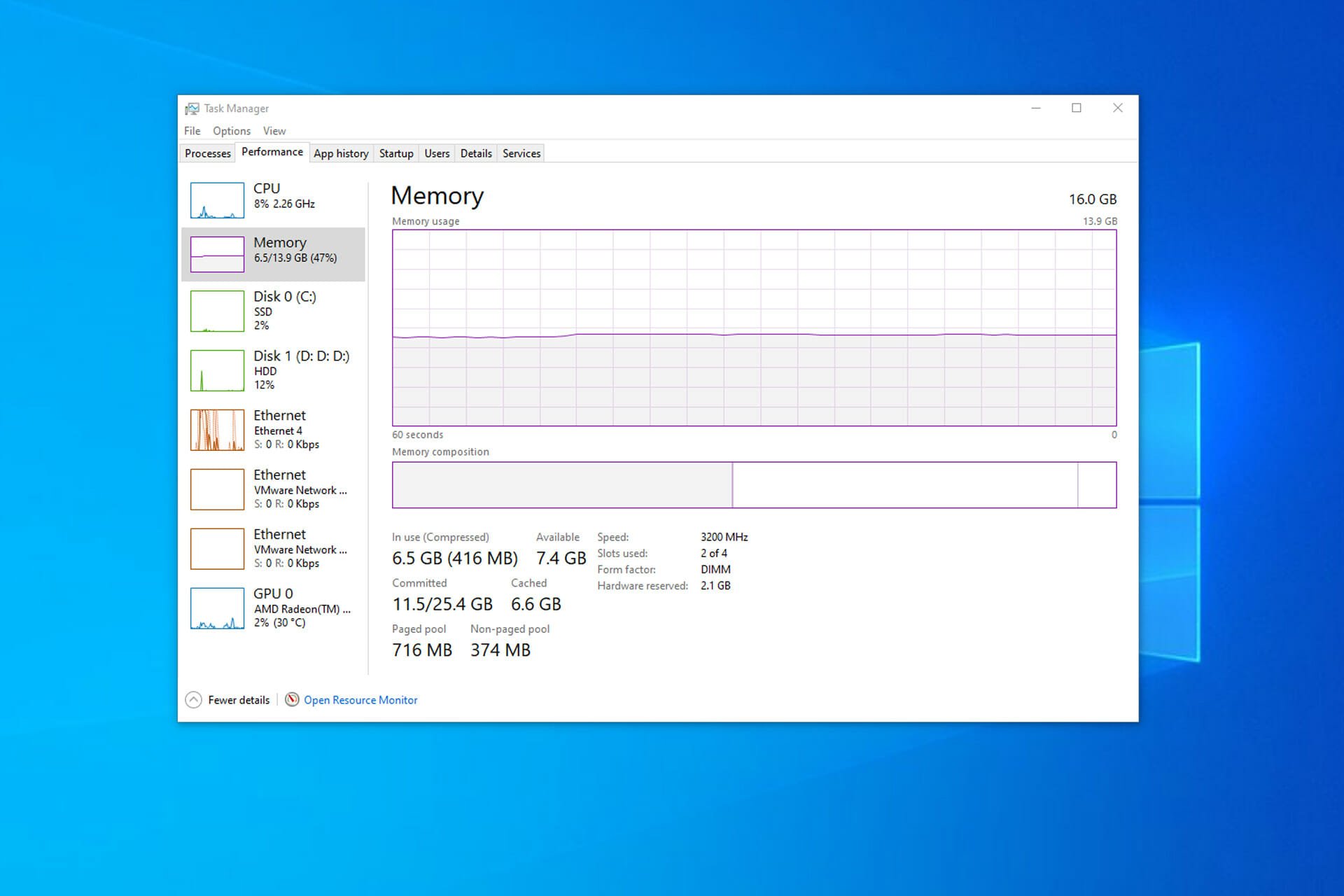5 façons simples de réparer l'écran noir sur HBO Max
6 min. read
Published on
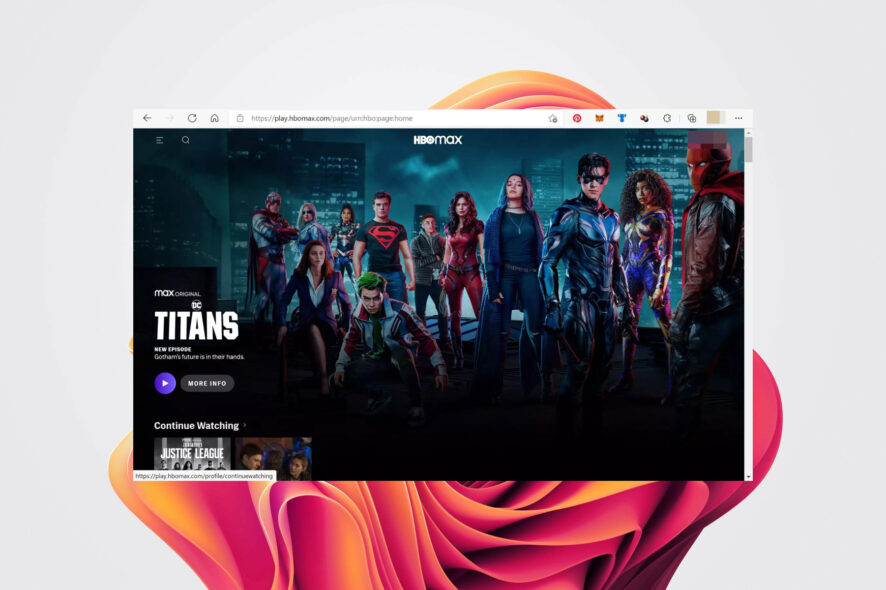
Rencontrez-vous un problème d’écran noir sur HBO Max ? Si vous êtes parmi celles et ceux qui cherchent des solutions à ce problème plutôt embêtant, ce guide vous aidera à résoudre le problème d’écran noir sur HBO Max et à reprendre votre session de streaming en un rien de temps !
Qu’est-ce qui cause le problème d’écran noir sur HBO Max ?
Les problèmes d’écran noir sur HBO Max peuvent avoir différentes causes :
- Serveurs HBO Max en panne : Les serveurs officiels peuvent être en panne en raison de maintenance, ce qui peut entraîner un écran noir.
- Problème avec le programme sélectionné : Certains contenus sur HBO Max peuvent rencontrer des problèmes, provoquant un écran noir.
- Bugs temporaires sur le compte : Des problèmes temporaires ou des bugs liés à votre compte HBO Max peuvent causer des difficultés de lecture.
- Connexion Internet défectueuse : Une connexion Internet instable peut empêcher la connexion aux serveurs de HBO Max, provoquant un écran noir.
- Utilisation d’un VPN : L’utilisation d’un VPN qui n’est pas compatible avec HBO Max peut être la cause d’un problème d’écran noir.
- Extension de navigateur : Certaines extensions de navigateur peuvent interférer avec le site Web de HBO Max, entraînant des problèmes de streaming.
- Infection par des virus ou des logiciels malveillants : Une infection par des virus ou des logiciels malveillants peut perturber le bon fonctionnement de votre PC et causer des problèmes de streaming.
Maintenant que nous connaissons les causes possibles de ce problème, voyons comment y remédier rapidement.
Comment résoudre le problème d’écran noir sur HBO Max ?
Avant de continuer et d’appliquer des solutions de dépannage avancées, effectuez quelques vérifications préliminaires :
- Vous pouvez utiliser des sites Web tels que Downdetector ou IsItDownRightNow pour connaître l’état actuel des serveurs HBO Max.
- Déconnectez-vous de votre profil et reconnectez-vous.
- Essayez de regarder un autre programme, afin de déterminer si le problème vient d’un programme en particulier.
- Redémarrez votre routeur et vérifiez si l’écran noir disparaît.
- Essayez de passer à un autre navigateur Web. Le problème est parfois lié au navigateur plutôt qu’au site Web de streaming.
- Utilisez les sites Web Fast.com ou Speedtest.net pour connaître votre vitesse de connexion. Contactez votre fournisseur d’accès internet si les résultats ne sont pas en accord avec votre abonnement.
En appliquant ces solutions, vous devriez être en mesure de résoudre le problème d’écran noir sur HBO Max. Si le problème persiste, n’hésitez pas à suivre les étapes suivantes.
1. Désactivez le VPN
- Lancez votre application VPN.
- Appuyez sur le bouton Marche/ Arrêt ou Désactiver.
- Redémarrez votre PC et vérifiez si cela résout le problème.
Les VPN jouent un rôle essentiel pour accéder à du contenu restreint et assurer votre sécurité en ligne. Pour ceux qui utilisent un VPN afin de contourner les restrictions géographiques sur HBO Max, cela pourrait expliquer les problèmes d’écran noir lors de la diffusion.
Par ailleurs, nous avons une liste des meilleurs VPN que vous pouvez utiliser pour le streaming.
Il est important de noter que certains VPN peuvent ne pas fonctionner de manière optimale, entraînant des interruptions lors du changement d’adresse IP. Pour remédier à cela, consultez notre guide pour désactiver temporairement ou définitivement le VPN sur votre PC. Cela pourrait résoudre les problèmes de streaming sur HBO Max.
2. Désactivez les extensions de navigateur
- Ouvrez votre navigateur Web.
- Cliquez sur le menu à 3 points et sélectionnez Paramètres.
- Sur le côté gauche, sélectionnez l’onglet Extensions.
- Désactivez ou désinstallez toutes vos extensions.
Les extensions de navigateur peuvent parfois perturber le bon fonctionnement d’un navigateur Web, ce qui peut également influencer la diffusion de contenu en ligne.
Dans la solution mentionnée ci-dessus, nous avons expliqué comment désactiver les extensions sur Chrome, mais la procédure est similaire sur la plupart des navigateurs.
Si le problème persiste, envisagez de changer de navigateur. Si vous ne savez pas lequel choisir, consultez notre guide répertoriant les meilleurs navigateurs Web.
3. Analysez votre PC
- Cliquez sur l’icône Rechercher, puis saissez Sécurité Windows.
- Sur le côté gauche, sélectionnez Protection contre les virus et les menaces.
- Appuyez sur le bouton Analyse rapide.
- Votre PC sera analysé à la recherche de virus ou de logiciels malveillants, et un rapport sera généré une fois l’analyse terminée.
- La sécurité Windows vous invitera alors à prendre les mesures nécessaires si des problèmes sont détectés.
- Corrigez-les, puis vérifiez si le problème d’écran noir est résolu.
Les étapes mentionnées ci-dessus portent sur l’outil antivirus de sécurité Windows par défaut. Vous avez également la possibilité de réaliser une analyse antivirus à l’aide d’un logiciel antivirus tiers.
En cas d’absence de logiciel antivirus sur votre PC, consultez notre guide qui propose une liste d’antivirus sélectionnés et testés par nos experts pour assurer la protection de votre PC et de vos données.
Pour une analyse approfondie des logiciels malveillants, nous vous suggérons d’essayer ESET Internet Security, un antivirus offrant des fonctionnalités avancées de sécurité et de prévention.

Sécurité Internet ESET
Supprimez tous les virus susceptibles d’interférer avec vos programmes.4. Videz le cache de votre navigateur
- Lancez Chrome, cliquez sur l’icône à 3 points et sélectionnez Paramètres.
- Sélectionnez Confidentialité et sécurité dans le volet de gauche et cliquez sur Effacer les données de navigation à droite.
- Cochez les cases Cookies et autres données du site et Images et fichiers en cache, puis cliquez sur le bouton Effacer les données.
Souvent, en raison de fichiers de cache et de données corrompus, le navigateur déclenche plusieurs erreurs, dont l’une ne fait pas fonctionner correctement les sites Web que vous visitez.
Videz simplement le cache de navigation et vérifiez si cela résout les problèmes d’écran noir sur HBO Max.
5. Effacez les données de l’application HBO Max
- Appuyez sur Paramètres sur votre appareil Android et accédez au menu applications.
- Recherchez HBO Max et appuyez.
- Accédez à son menu Stockage, puis appuyez sur le bouton Effacer les données.
Si les solutions précédentes ne résolvent pas le problème, vous pouvez également vérifier les mises à jour de l’application et, en dernier recours, désinstaller puis réinstaller l’application depuis le Play Store ou l’App Store.
Assurez-vous également que votre smartphone dispose des dernières mises à jour. Essayez de vous déconnecter et de vous reconnecter à partir de l’application.
Nous espérons que notre guide vous a été utile pour résoudre le problème d’écran noir lors de la diffusion de contenu sur HBO Max. N’oubliez pas de laisser un commentaire ci-dessous pour nous faire part des solutions qui ont fonctionné pour vous !


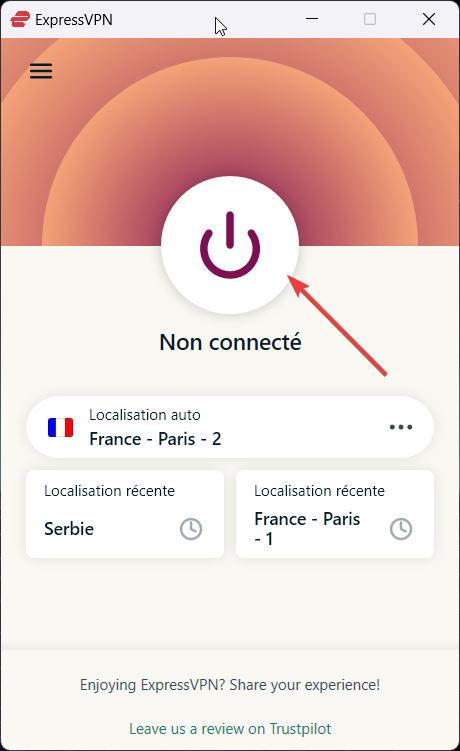
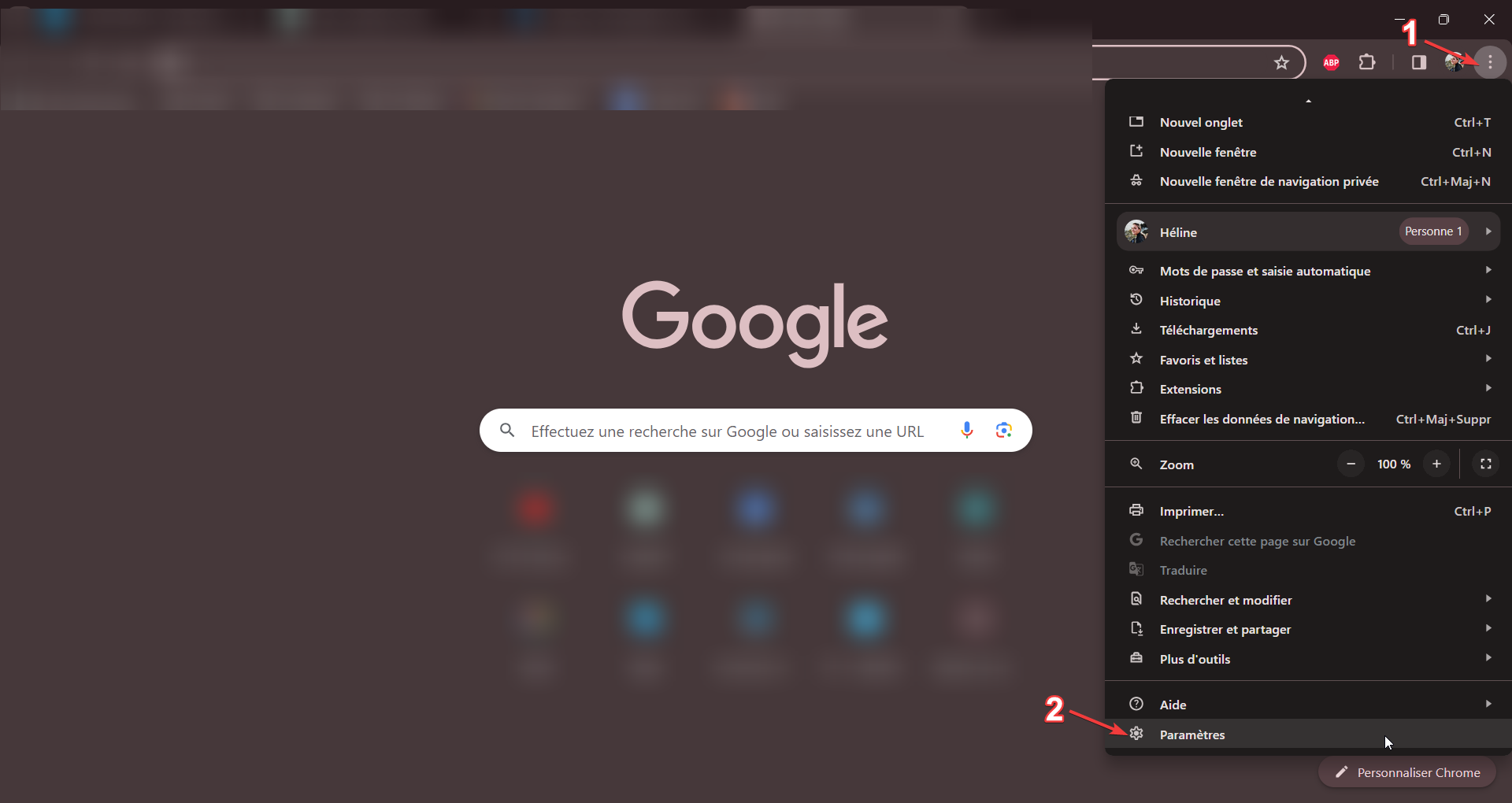
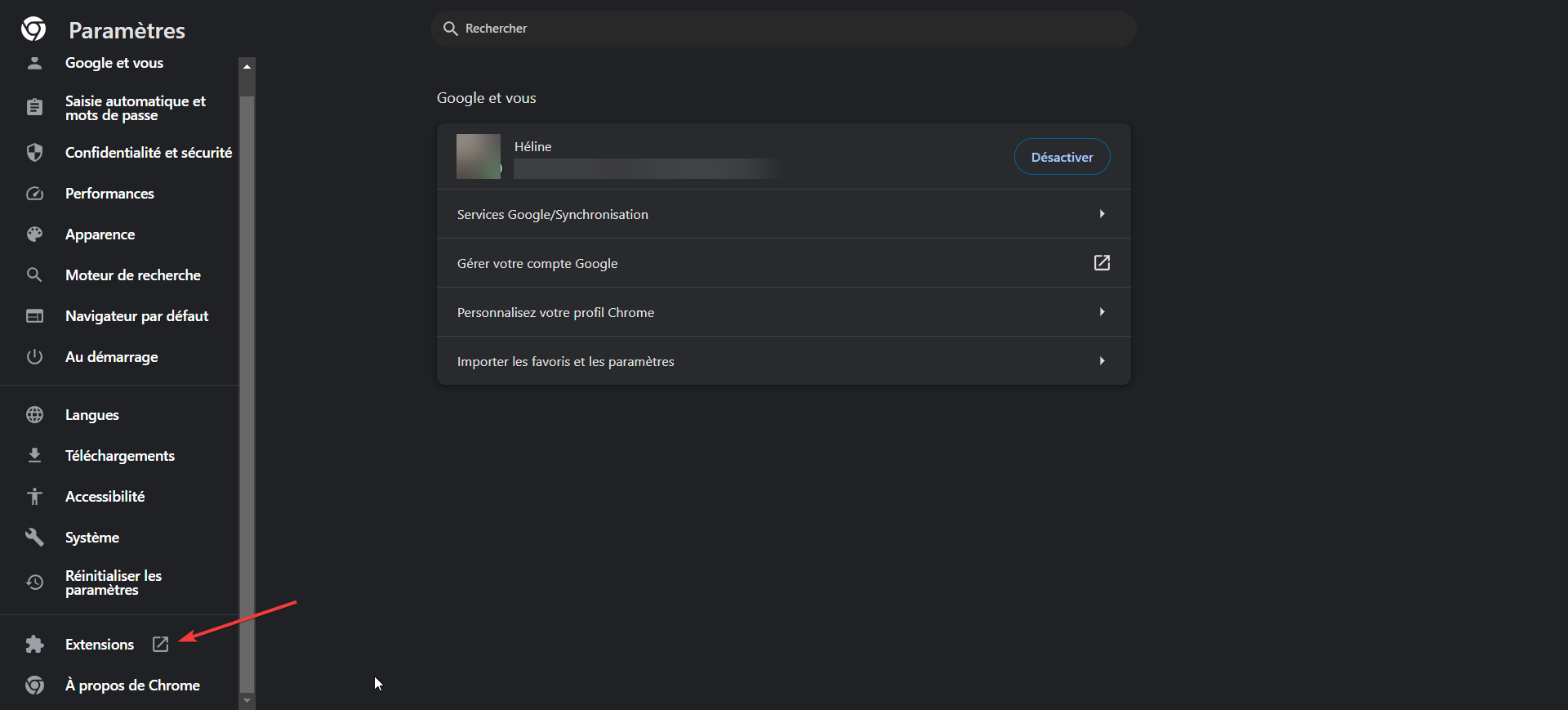
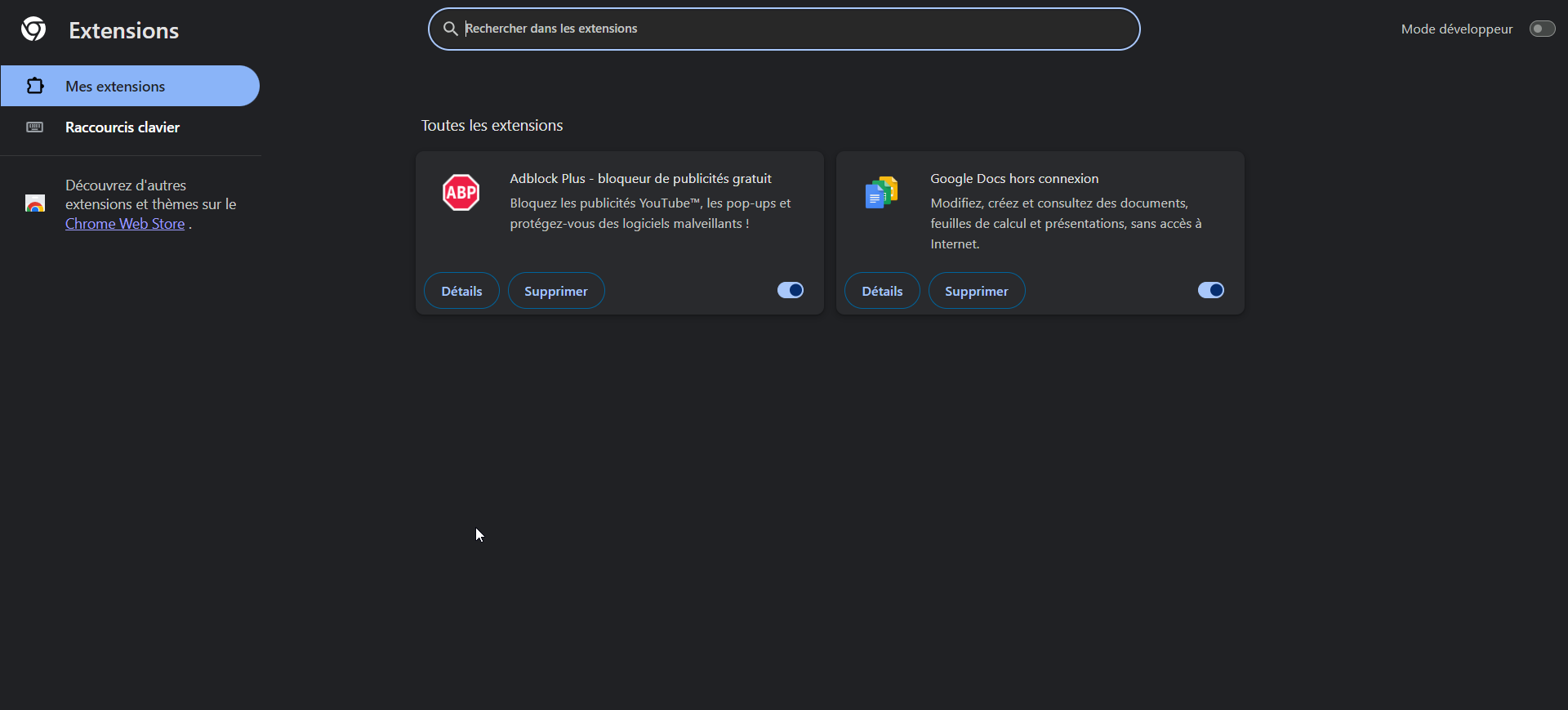
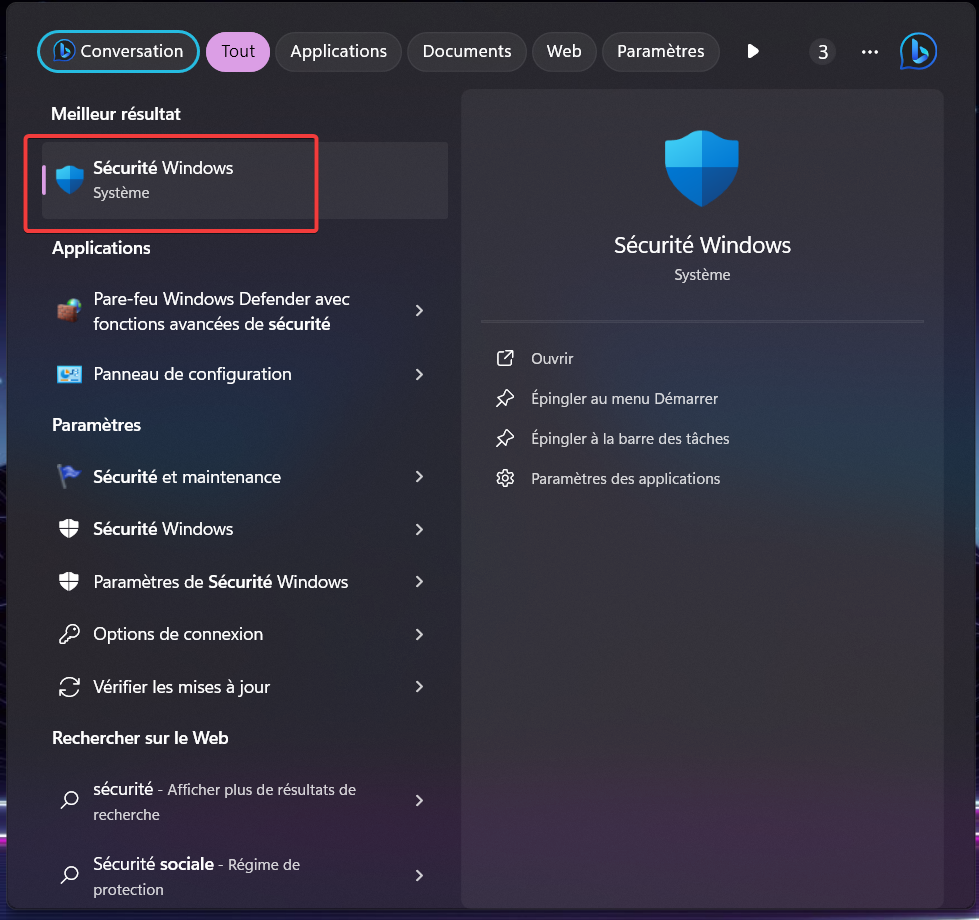
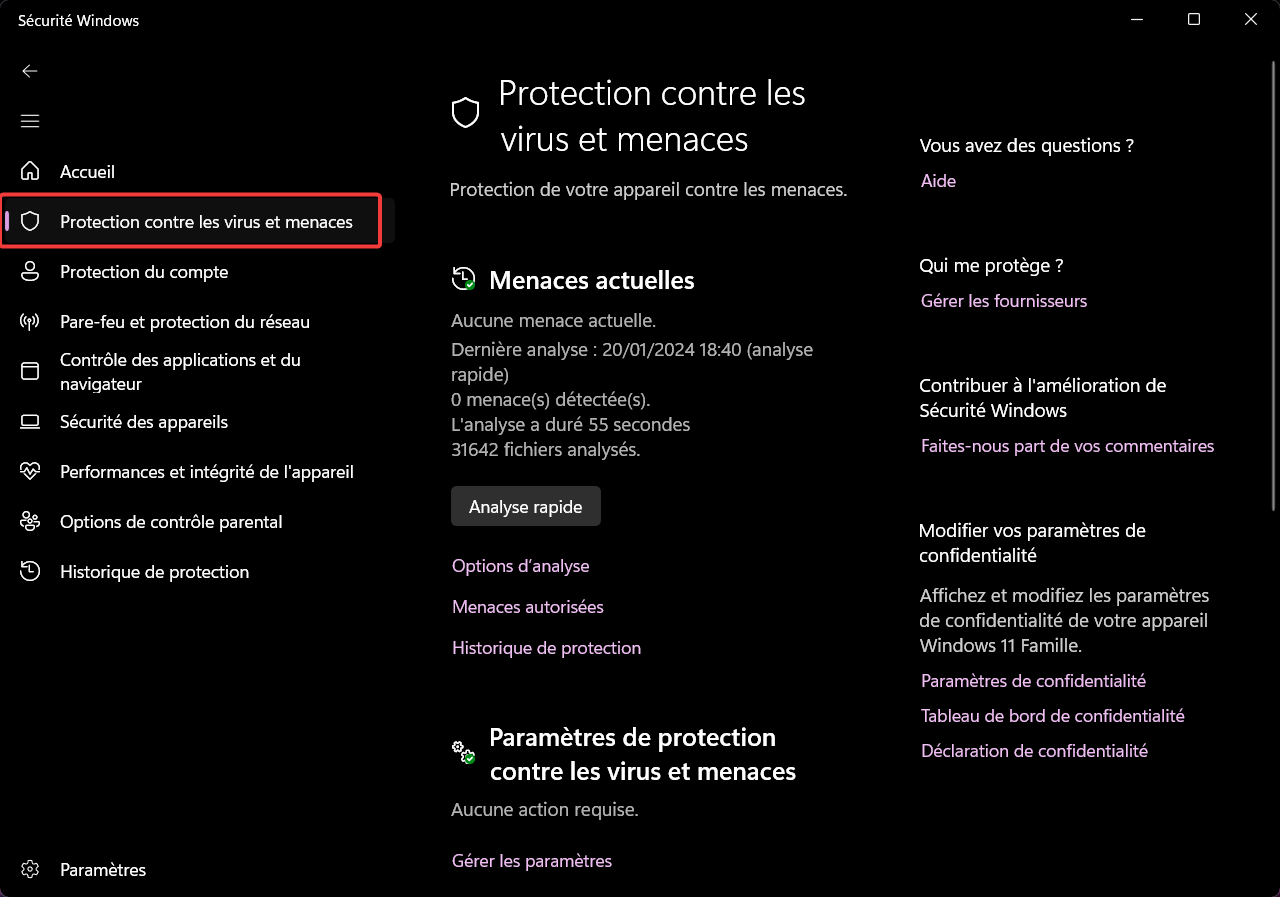
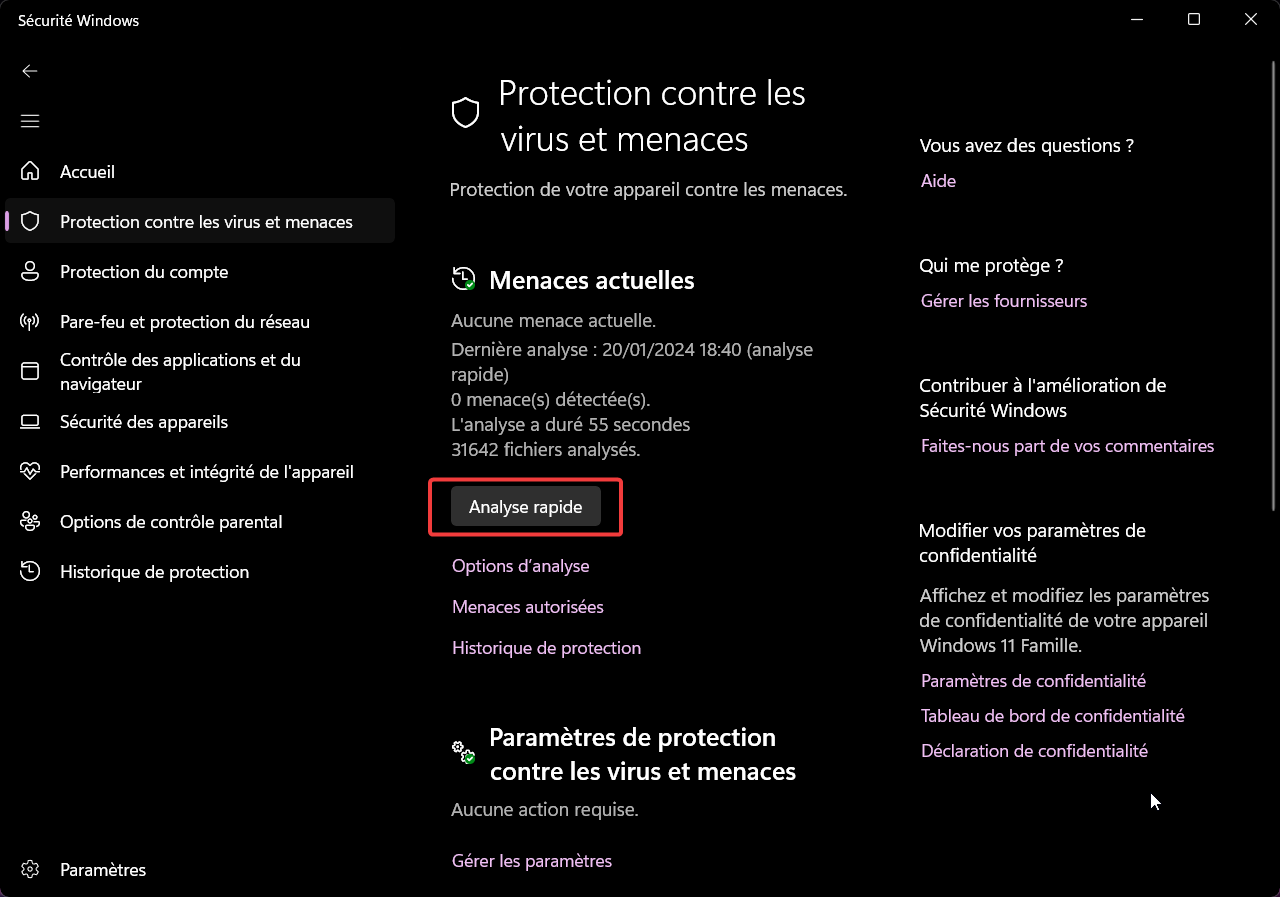
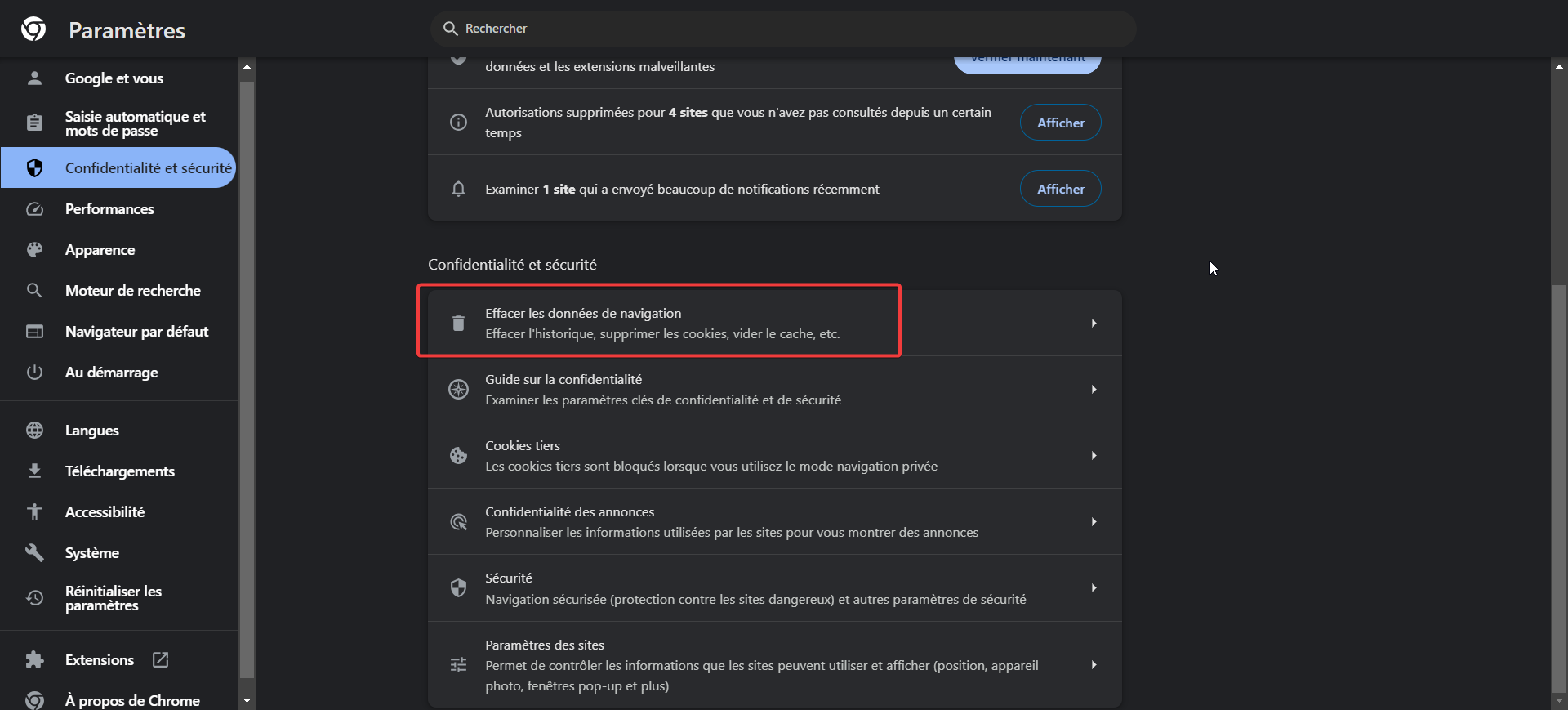
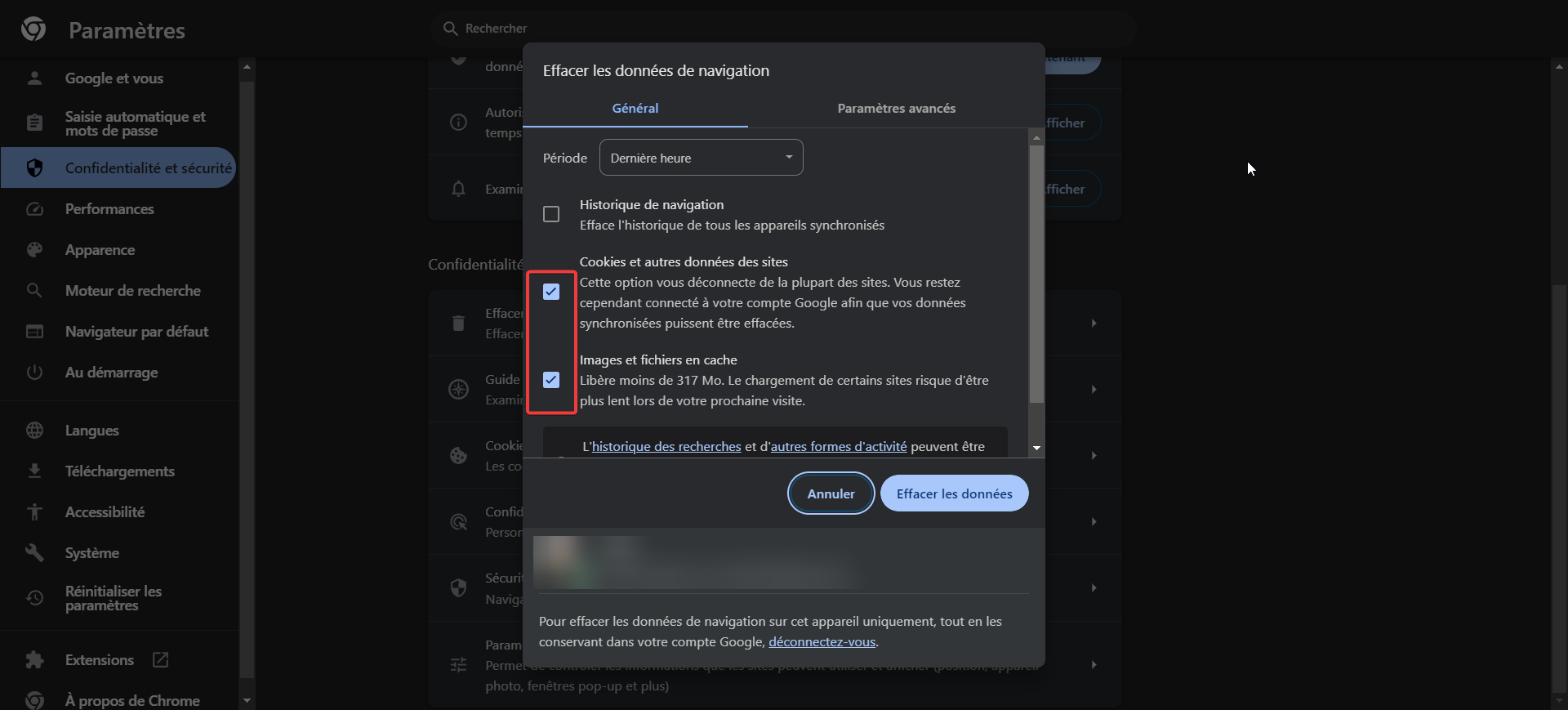
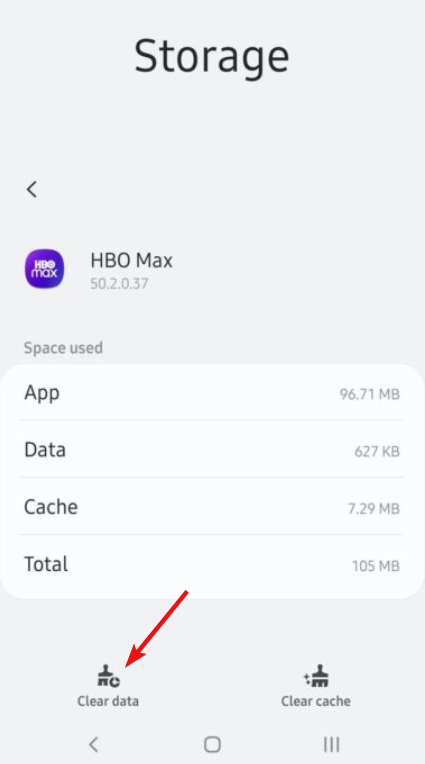
 Vous rencontrez toujours des problèmes? Corrigez-les avec cet outil:
Vous rencontrez toujours des problèmes? Corrigez-les avec cet outil: